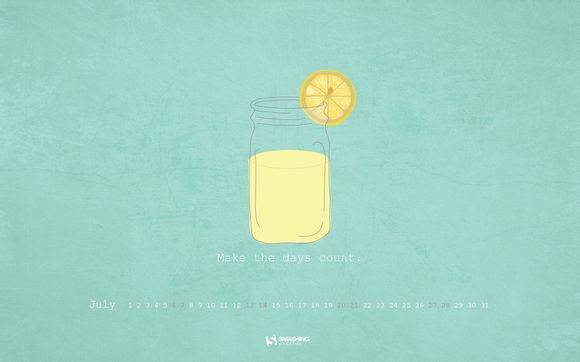
一、Win7DNS错误
在Win7操作系统中,DNS错误可能会影响到用户的网络访问速度和网络稳定性。DNS(域名系统)负责将我们熟知的网址转换成计算机可以识别的I地址。当DNS服务出现问题时,可能会导致浏览器无法正确加载网页。下面,我们将详细介绍几种解决Win7DNS错误的实用方法。
二、Win7DNS错误的常见原因
1.DNS服务器设置错误
2.网络连接不稳定
3.系统病毒或恶意软件干扰
4.网络*件故障三、解决Win7DNS错误的详细方法
1.更改DNS服务器地址
方法一:手动更改DNS服务器地址
(1)点击“开始”按钮,在搜索框中输入“控制面板”并回车。
(2)在控制面板中找到并点击“网络和共享中心”。
(3)在左侧导航栏中,点击“更改适配器设置”。
(4)找到并右键点击要修改的网络连接,选择“属性”。
(5)在弹出的窗口中,选择“Internet协议版本4(TC/Iv4)”,然后点击“属性”。
(6)在弹出的窗口中,选择“使用下面的DNS服务器地址”,并将首选DNS服务器地址和备用DNS服务器地址分别设置为8.8.8.8和8.8.4.4。
(7)点击“确定”保存设置,重启电脑即可。方法二:自动更改DNS服务器地址
(1)点击“开始”按钮,在搜索框中输入“cmd”并按Ctrl+Shift+Enter组合键以管理员身份运行命令提示符。
(2)输入以下命令并按Enter键:iconfig/flushdns
(3)再次输入以下命令并按Enter键:iconfig/registerdns
(4)重启电脑即可。2.重置网络适配器
(1)在命令提示符中输入以下命令并按Enter键:netshwinsockreset
(2)再次输入以下命令并按Enter键:netshintireset
(3)重启电脑即可。3.更新网络驱动程序
(1)点击“开始”按钮,在搜索框中输入“设备管理器”并回车。
(2)在设备管理器中找到并展开“网络适配器”。
(3)右键点击要更新的网络适配器,选择“更新驱动程序软件”。
(4)选择“自动搜索更新的驱动程序软件”,然后按照提示操作。通过以上方法,相信您已经能够解决Win7DNS错误的问题。如果问题依然存在,请检查网络连接、病毒防护软件以及*件设备。希望**能为您提供帮助,祝您网络使用愉快!
1.本站遵循行业规范,任何转载的稿件都会明确标注作者和来源;
2.本站的原创文章,请转载时务必注明文章作者和来源,不尊重原创的行为我们将追究责任;
3.作者投稿可能会经我们编辑修改或补充。